ברוב הפריטים, Windows מטפל באופן אוטומטי באופטימיזציה של כונני הנתונים שלך. עם זאת, אם אתה חושש מהביצועים שלהם וברצונך לבדוק את מצב ההקפאה שלו באופן ידני או לשנות את לוח הזמנים של המיטוב, כך ניתן לעשות זאת:
איחוי או מיטוב ידניים של כונני הנתונים שלך
-
בחר את סרגל החיפוש בשורת המשימות והזן איחוי.
-
בחר איחוי ומיטוב כוננים מרשימת התוצאות.
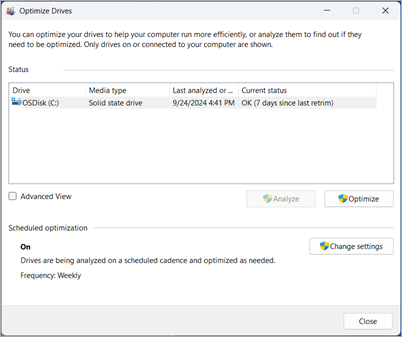
-
בחר את הכונן שברצונך לעבוד איתו.
-
אם זהו כונן קשיח, בחר נתח אם ברצונך ש - Windows יבדוק את הכונן כדי לבדוק אם יש צורך באופטימיזציה, או בחר מיטוב כדי ש- Windows יפעיל מיטוב בכונן.
הערה: כוננים קשיחים אינם זמינים, המארגן מחדש את הקבצים כך שהם מסודרים בשורה וקלים יותר לקריאה בכונן. כונני זיכרון מוצק (SSD) הם מה שנקרא "trimmed", שבעצם אומר לכונן היכן הוא יכול לבצע עבודת ניקוי בבטחה כאשר הוא אינו עסוק בביצוע פעולות חשובות יותר, כגון שמירה או טעינה של הקבצים שלך. הכל מיטוב.
שינוי לוח הזמנים של המיטוב
כברירת מחדל, Windows יטב באופן אוטומטי את הכוננים שלך פעם בשבוע. אך אם ברצונך לשנות לוח זמנים זה לתדירות גבוהה יותר או פחות, באפשרותך לעשות זאת. כך תעשה זאת:
-
בחר את סרגל החיפוש בשורת המשימות והזן איחוי.
-
בחר איחוי ומיטוב כוננים מרשימת התוצאות.
-
תחת מיטוב מתוזמן, בחר שנה הגדרות.
-
באפשרותך לשנות את לוח הזמנים ל'יומי', 'שבועי', 'חודשי' או לבטל אותו לחלוטין, להגדיר אותו כדי להגדיל את התדירות אם היא תחמיץ מיטוב שלוש פעמים, ולבחור על אילו כוננים לוח הזמנים חל.
מיטוב הכוננים שלך יכול לעזור למחשב לפעול בצורה חלקה יותר ולאתחל מהר יותר. כדי למטב אותם:
-
בחר את סרגל החיפוש בשורת המשימות והזן איחוי.
-
בחר איחוי ומיטוב כוננים מרשימת התוצאות.
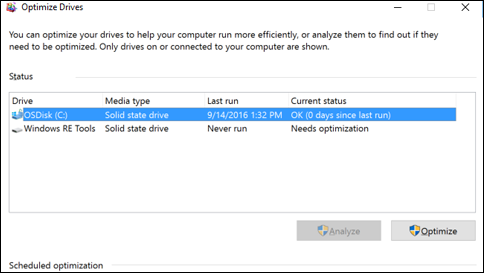
-
בחר את הכונן שברצונך למטב.
-
בחר בלחצן מטב .










